Как подключить jam apogee к компьютеру
Обновлено: 04.07.2024
Есть много причин себя записывать, но пока выделим две: отслеживание своего прогресса в обучении и желание представить свое творчество в отличном качестве. Это не так сложно, как может показаться, и разберётся каждый - тем более, что вариантов это сделать довольно много. Эта статья будет полезна для тех, кто ещё ни разу этим не занимался и хочет научиться делать качественную запись своей игры на укулеле в домашних условиях. Разберем три популярных способа.
Способ 1. ЗАПИСЬ В КОМПЬЮТЕР
Для начала расскажу о самом рациональном, на мой взгляд, способе записи. Нам потребуется:
- Компьютер
- Внешний аудиоинтерфейс (звуковая карта)
- Провод джек-джек
- Наушники
- Секвенсор
Провод "джек-джек". То, чем вы соединяете инструмент со звуковой картой. И отсюда следует вывод, что инструмент у вас должен быть со звукоснимателем. Если у вас не такой, то варианты тоже есть:
С помощью микрофона. Вариант, при котором, требуется покупка отдельного инструментального микрофона, который вы подключаете во внешнюю звуковую карту. На мой взгляд, запись, получаемая таким способом, раскрывает звучание вашего инструмента в полной мере. Конечно, здесь ещё много нюансов (звукоизоляция помещения, правильная настройка микрофона и последующая обработка), но пока на этом внимание заострять не будем.
С помощью съемного звукоснимателя. Это типы пьезозвукоснимателей, которые в любой момент можно "прилепить" к инструменту, а когда он не нужен убрать. У меня есть опыт использования модели KNA UP-2.Но так же у этой фирмы есть и другие. Например KNA UK-1, который закрепляется под струны и его даже снимать не надо, так как заметят его только особо глазастые).
С помощью приложения. Существуют приложения, позволяющие использовать ваш смартфон в качестве микрофона, например WO MIC (спасибо моей студентке за наводку). Подключаться к компьютеру можно как по проводу, так и по Bluetooth.
Внешняя звуковая карта. Конечно, при желании, вы можете подключить инструмент во встроенную карту вашего компьютера, и это будет работать, но к сожалению большинство таких карт не предназначены для наших задач. Чтобы получить хороший звук, минимальную задержку сигнала, и т.д. лучше использовать аудиоинтерфейсы специально предназначенные для записи музыки. Опять же, на рынке их очень много, на любой вкус и кошелек. На данный момент времени я пользуюсь Focusrite 2i2. Для моих задач пока хватает.
Способ 2. ЗАПИСЬ НА iOS УСТРОЙСТВА
Со всем вышеперечисленным оборудованием бежим к родному iphone или ipad. Чтобы подключиться через звуковую карту изначально не предназначенной для подключения в мобильные устройства, вам понадобится сначала узнать, возможно ли это сделать конкретно с вашей, а так же вывалить Apple за переходник с USB на Lightning. Но если у вас пока нету карты, то при покупке таковой, в последнее время производители добавляют возможность подключить ipad или iphone, даже кабель в комплект кладут (но не все такие щедрые). Собственно и всё. Скачиваем нужную программу и творим. О программах ниже
У вас может возникнуть логичный вопрос: а зачем? Первая причина - мобильность. В отпуске, в лесу, в машине, записывайтесь где хотите без шума улицы, ветра и ругающихся прохожих. Вторая - относительная простота использования софта. Большинство звукозаписывающих программ на iOS интуитивно понятны (и гораздо дешевле, кстати). Поэтому, если вам не хочется разбираться с программами на ПК, то это ваш вариант. А ещё у некоторых телефоны или планшеты работают гораздо стабильней, чем компьютеры (как у меня например)
Собственно сами программы:
Garage Band . Лучший выбор для начинающего. Бесплатна, понятна, есть всё, что нужно. Можно записывать, редактировать, и минусовку себе сделать. Многие дальше этой программы не идут, так как она устраивает их во всём.
Auria Pro. Мой выбор. Уже посложнее и ближе к профессиональным секвенсорам. Редактирование более детальное, поддержка MIDI, можно докупать различные плагины/примочки/инструменты, даже свести трек можно, если очень постараться. Я ей пользовался около года и, в принципе, не обламывался. Из минусов: пальцами, мелкое редактирование, весьма не удобное, пользовался стилусом, что тоже не сильно помогло.
Cubasis . Как и предыдущий, этот вариант близок к серьезной работе. Сам не пользовался, но компания Steinberg уже очень долго в этой сфере, и в программе Cubase (старший брат Cubasis) сделано очень много музыки, которая у вас в плейлисте.
Способ 3. КАРМАННАЯ СТУДИЯ
Ну и последний, для этой статьи, способ - "карманная студия" . Способ который имеет минимальное кол-во шагов от "grab your uke" до кнопки "Record". Для этого понадобится приобрести специально сделанные для этого девайсы:
iRig (IK Multimedia) . Первое, и самое популярное, устройство, которое приходит на ум, если нужно просто и быстро подсоединиться в телефон/планшет/компьютер. Это маленькие аудиоинтерфейсы, без чего-либо лишнего, способные дать вам хороший звук в любых условиях (хоть дома, хоть на пляже). Так же скачав приложение Amplitube (от тех же IK Multimedia), сможете менять тембр, накладывать эффекты, использовать лупер и т.д. Ассортимент как устройств, так и программ большой, каждый найдет по своему вкусу.
Apogee Jam (Apogee) . Все те же способности, что и у iRig, только выбор поменьше. Так как компания Apogee выпускает, в основном, устройства премиум класса, то и цена тут будет выше, как и качество (вероятно).
iTrack (Focusrite) . Здесь так же много вариантов, гляньте на сайте, найдете для себя подходящее, но я бы отметил iTrack Pocket! Если вы пишете в instagram или youtube видео, поставив перед собой телефон и больше ничего (даже не обязательно музыкальные), то это устройство подойдет вам как нельзя кстати. Подключайте инструмент, пойте во встроенный микрофон и снимайте видео одновременно. По-моему, очень даже не плохо.
Да, кстати! Всё вышеперечисленное, не обязательно относиться к инструментам. Если вы хотите подключить микрофон, то эти варианты тоже подойдут.

Сегодня мечты стать великим гитаристом покоятся в твердом кофре и припадают пылью вместе с десятком самых различных педалей и аналоговых эффектов. Появление компьютеров Mac не только изменило весь мир индустрии ПК, но и нанесло ощутимый удар по производителям всевозможных педалей дисторшна, Wah-Wah, овердрайва и прочих музыкальных приблуд. Mac легко заставит звучать вашу электрогитару в любом стиле и с любой обработкой.
Итак, у вас есть Mac, электрогитара и желание провести несколько часов душевной джем-сессии? Давайте разберемся что для этого нужно.
Что нужно для подключения
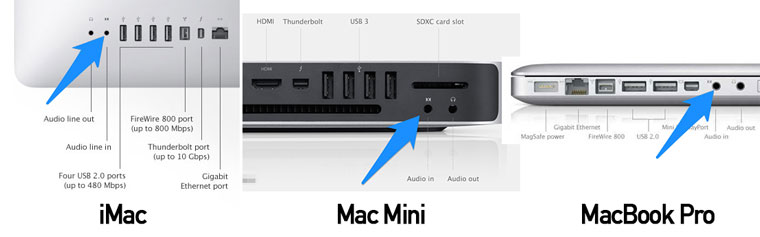


Перед покупкой обязательно убедитесь, что переходник предназначен именно для разделения совмещенного аудио-порта на «вход» и «выход». Чтобы не ошибиться с выбором, обращайте внимание на конструкцию штыря мини-джека: нас интересует именно четырехконтактная версия.
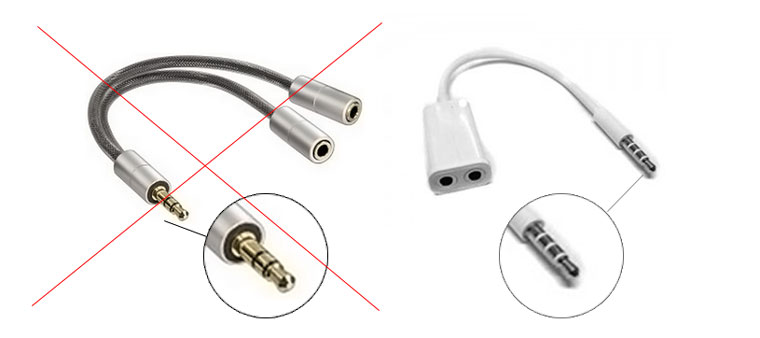
Используя подобный переходник и (или) шнур, подключите гитару к микрофонному входу. В свободный порт аудиовыхода вставьте кабель от колонок. При подключении гитары также может потребоваться переходник с «большого джека» на мини-джек.
Наконец, одним из самых надежных и целесообразных вариантов подключения электрогитары является использование внешней аудиокарты. С одной стороны, такое приобретение потребует дополнительных финансовых растрат. С другой, вы получите совершенно другой уровень звучания, лишенный каких-либо задержек и хрипов, вызванных перегруженной системой. В качестве бонуса за потраченные кровные, вы получите возможность подключения сразу нескольких музыкальных инструментов.

- Focusrite Scarlett 2i2;
- Steinberg UR22;
- PreSonus AudioBox 22VSL;
- Native Instruments Komplete Audio 6;
- Akai EIE Pro;
- Mackie Onyx Blackjack;
- Roland Duo Capture EX UA-22;
- Tascam US2x2.
- EIN: -128 дБ при 60 дБ гейне
- максимальный уровень: +20 dBu
- входной импеданс: 3 кОм
- максимальный уровень +14 dBu
- входной импеданс: >2 МОм
- максимальный уровень в режиме +4dBu: +20dBu
- максимальный уровень в режиме -10dBV: +6dBV
- входной импеданс: 5 кОм
- АЧХ 20 Гц - 20 кГц: > +/-0.2 дБ
- Кг+шум: -106 дБ
- динамический диапазон: 114 дБА
- максимальный уровень в режиме +4dBu: +20dBu
- максимальный уровень в режиме -10dBV: +6dBV
- выходной импеданс: 90 Ом
- АЧХ 20 Гц - 20 кГц: > +/- 0.05 дБ
- Кг+шум: -113 дБ
- динамический диапазон: 123 дБА
- максимальный уровень: 19 dBu
- выходной импеданс 30 Ом
Настройка GarageBand и установка дополнительного ПО
Итак, независимо от того, подключали ли вы гитару к порту Audio-In, используя соответствующий переходник или пользовались для подключения внешним USB-интерфейсом (предварительная установка драйверов разумеется сама собой), откроем GarageBand и выполним несколько несложных, но необходимых настроек.
На стартовом экране выбираем пункт Усилители.
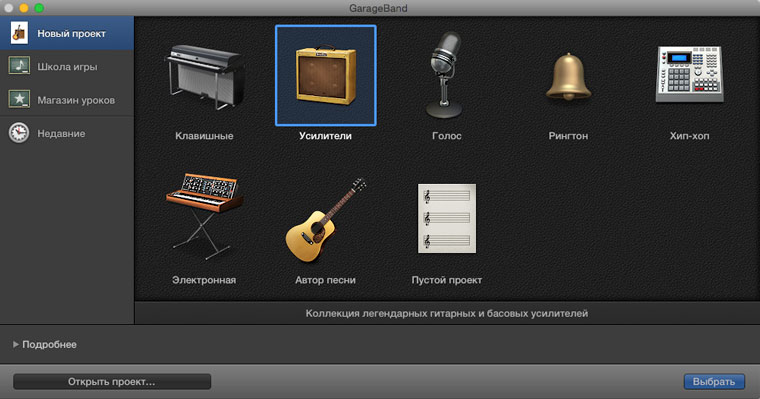
Переходим в Настройки GarageBand и в качестве выхода выбираем:
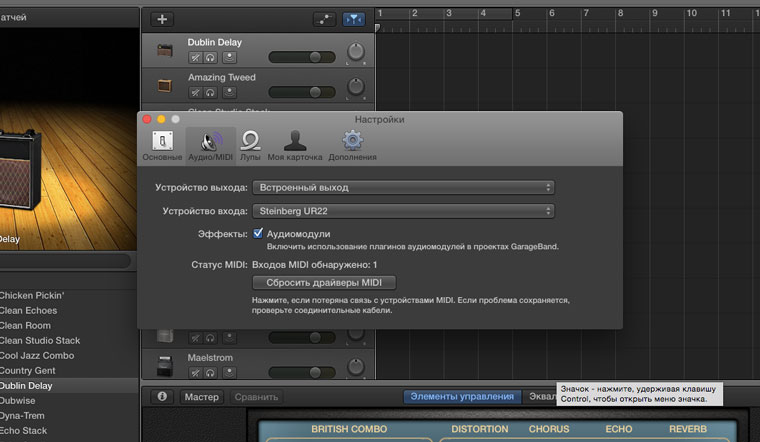
Для настройки аудиовхода:
После выполнения этих настроек диалоговое окно можно закрывать. При подключении с помощью внешнего USB аудио-интерфейса может потребоваться дополнительно указать порт, в который вы вставили джек гитары. Выполнить это можно дважды щелкнув по соответствующей аудио дорожке и открыв пункт Дополнительная информации (пиктограмма «i»):


Американский производитель Apogee Electronics является культовой маркой в области студийной аппаратуры. Компания десятки лет специализируется на студийных конверторах, то есть устройствах оцифровки и воспроизведения. Самым популярным продуктом из всех производимых компанией является USB интерфейс Apogee Duet. Причём, производитель специально подчёркивает, что Duet разработан и произведен в США, как и вся остальная продукция компании Apogee.
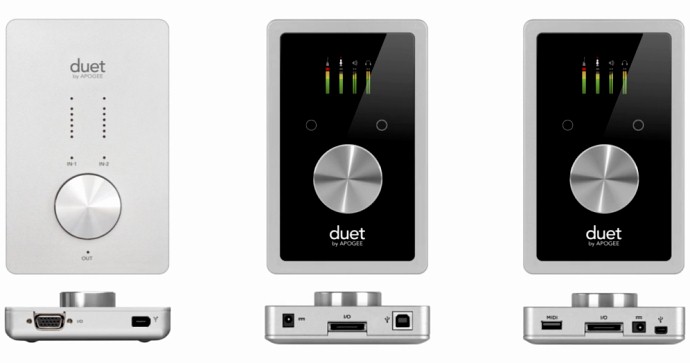
С момента премьеры в 2007 году Apogee Duet успел пережить пару существенных обновлений. В 2011 году, во втором переиздании, Duet 2, появился USB разъём (вместо Firewire), балансные выходы, независимый наушниковый выход. В 2013 году, в третьем издании оставлена аналоговая начинка, но заменен внутренний процессор, что позволило подключать iOS устройства и даже заряжать их во время подключения. Для iOS есть специальное управляющее приложение. Также добавился USB вход для подключения USB-MIDI клавиатуры или диджейского контроллера. И, наконец, в 2017 году компания представила поддержку драйверов Windows10. На момент написания данного обзора в 2019 году в магазинах интерфейс продаётся под простым названием Apogee Duet и поддерживает Mac OSX, Window 10 и iOS устройства.

Корпус Apogee Duet полностью металлический, состоит из двух отлитых из алюминия половинок. Большая ручка регулировки уровня также полностью металлическая. Внешний вид - один из лучших, если не самый лучший из существующих интерфейсов, очень гармонично дополняет любую технику Apple.
Duet может спокойно питаться от шины USB. Однако для работы с низкочувствительными наушниками или для подачи +48В фантомного питания рекомендуется подключить идущий в комплекте 15 Вт адаптер сети переменного тока.

На верхней панели внимание сразу же привлекает цветной OLED экранчик. Надо сказать, что на фотографии он выглядит ярким и сочным. В жизни цвета не такие яркие - мы думаем, что разработчики намеренно понизили яркость экрана, чтобы органические светодиоды не выгорали. Тем не менее, под любым углом показатели пикметров и режимов хорошо читаются - в этом заслуга технологии OLED. Два кружочка между экраном и поворотной ручкой громкости - это сенсорные кнопки. На них можно назначить разные функции из списка. По умолчанию левая кнопка очищает пики у пикметров, а правая - делает MUTE в колонках и наушниках. Нажатие на ручку громкости приводит к выбору канала регулировки. Шаг изменения уровня - 1 дБ.


Очень важной особенностью Apogee Duet является независимый выход на наушники. Можно назначить выход на мониторы на 1-2 канал, а выход на наушники на 3-4 канал. Это позволяет вывести отдельную фонограмму в уши исполнителю. Также это делает пригодным Apogee Duet для диджеинга.
Технические характеристики Apogee Duet
Микрофонный предусилитель:
Наушниковый усилитель:
Из всех технических характеристики производитель делает упор на две действительно выдающиеся цифры. Это RTL задержка при 64 семплах @ 44.1 кГц, которая составляет 4.2 мс, что даёт возможность играть на виртуальных инструментах или на гитаре с программными обработками без слышимых задержек. И ещё одна отличная характеристика - максимальный гейн 75 дБ! Это позволяет подключать абсолютно любые микрофоны, включая профессиональные динамические и ленточные модели. Для гитаристов может оказаться интересным высокая перегрузочная способность входа и импеданс целых 2 МОм.

Внутри расположилась довольно интересная начинка. Apogee не были бы американцами, если бы не использовали американский чип ЦАП ESS Sabre 32 ES9016S. Именно он отвечает за 4 независимых аналоговых выхода, 2 линейных и стереовыход наушников. За оцифровку отвечает CS5361. Операционные усилители на входах и выходах TI OPA1642.
Самая необычная часть внутренностей - это предусилители. Для цифрового управления аналоговым усилением использованы контроллеры THAT 5171. Они управляют качественным малошумящим операционниками TI OPA1612A (Кг+шум 0.000015%, собственный шум 1.1 нВ/Гц^1/2).
Усилитель для наушников удивил нас своей мощностью. Громкости хватает с запасом даже для низкочувствительных наушников. По схеме там стоит умощнение выходного каскада на транзисторах. Минус только в том, что импеданс выхода составляет 30 Ом.
Device: Apogee USB ASIO Driver
Features:
Input channels: 2
Output channels: 4
Input latency: 713
Output latency: 553
Min buffer size: 8
Max buffer size: 2048
Preferred buffer size: 512
Granularity: -1
ASIOOutputReady - not supported
Sample rate:
8000 Hz - not supported
11025 Hz - not supported
16000 Hz - not supported
22050 Hz - not supported
32000 Hz - not supported
44100 Hz - supported
48000 Hz - supported
88200 Hz - supported
96000 Hz - supported
176400 Hz - supported
192000 Hz - supported
352800 Hz - not supported
384000 Hz - not supported
Input channels:
channel: 0 (Analog 1) - Int32LSB
channel: 1 (Analog 2) - Int32LSB
Output channels:
channel: 0 (Playback 1) - Int32LSB
channel: 1 (Playback 2) - Int32LSB
channel: 2 (Playback 3) - Int32LSB
channel: 3 (Playback 4) - Int32LSB
Управляющее ПО от Apogee было полностью переработано Теперь для скачивания предлагается Maestro v2, вместо первой версии, которая подвергалась критике за нестабильность и анахронизм. К интерфейсам Apogee средней ценовой категории никогда не было претензий по звуку, но некоторые пользователи отмечали проблемы с драйверами и софтом. Теперь же и софт, и драйвера обрели тот уровень стабильности и функционал, которые как нельзя лучше отвечают имиджу Apogee.

Панель управления содержит все настройки в одном окне. Ненужные в данный момент настройки можно скрыть. Все каналы имеют индивидуальные пикметры. Аппаратных эффектов никаких нет. Apogee принципиально делает упор на качество оцифровки и воспроизведения.
Интересно, что в комплекте идёт драйвер и для Windows 7, но панель карты работает только в Windows 10. Панель нужна, так как только через панель можно менять режимы работы входов и включать фантомное питание. Поэтому имеет смысл пользоваться Windows 10.

Для каждого входа можно выбрать уровень сигнала или режим. Интересная настройка SL означает аппаратный лимитер с мягким порогом ограничения (soft limit), который стоит в аналоговой цепи, ДО оцифровки сигнала в АЦП. Это фирменная фича, она есть в большинстве продуктов Apogee. Конечно, лучше записывать вообще без лимитера, имея достаточный запас. Но в некоторых случаях лимитер может оказаться полезным.

Для устройства выходят обновления прошивки и драйвера. Драйвер основан на знакомом нам пакете ПО Thesycon.

Размер ASIO буфера выбирается в широких пределах на отдельной вкладке.

При буфере 64 семпла задержка составила всего 4.9 мс. Это прекрасный результат! Производитель заявляет аналогичное значение в паспорте.
Измерения в RMAA
Мы соединили линейный вход с выходом и прогнали стандартные тесты в нашей программе RMAA 6.4.5 PRO.
Читайте также:


